目录
自己动手做 excel 销售单打印模板,能节省多少成本?
-
来源:建米软件
-
2025-11-06 11:56:42
-
一、为什么要制作 Excel 销售单打印模板
在日常的销售工作中,销售单是非常重要的凭证。它记录了商品的销售信息、客户信息以及交易金额等关键内容。传统的手写销售单不仅效率低下,而且容易出现字迹模糊、数据错误等问题。而使用 Excel 制作销售单打印模板,就可以很好地解决这些问题。
提高工作效率:比如一家小型超市,每天要处理大量的销售业务,如果每次都手写销售单,那工作人员得花费大量的时间在书写上。而有了 Excel 销售单打印模板,只需输入相关数据,一键打印,就能快速完成销售单的制作,大大节省了时间。
保证数据准确性:手写销售单容易出现数字写错、信息遗漏等情况。使用 Excel 模板,公式计算可以自动完成,减少了人为计算错误的可能性。例如在计算商品总价时,只要设置好公式,输入单价和数量,总价就会自动得出,避免了计算失误。
便于管理和存档:Excel 文件可以方便地进行保存和分类管理。销售单数据可以长期保存,随时查询和统计。比如年底要统计某类商品的销售情况,通过 Excel 的筛选和排序功能,就能快速得到相关数据。

二、制作前的准备工作
在开始制作 Excel 销售单打印模板之前,需要做一些准备工作,这样才能让制作过程更加顺利。
明确销售单内容:销售单一般包含销售日期、客户信息(姓名、联系方式等)、商品信息(名称、规格、数量、单价、总价)、销售金额合计、备注等内容。不同的行业和企业可能会有一些差异,所以要根据实际情况确定销售单需要包含的具体内容。比如一家服装销售店,可能还需要记录服装的颜色、尺码等信息。
收集相关资料:准备好商品的基本信息,如商品名称、规格、单价等,这些信息可以提前整理成表格,方便后续输入到模板中。也要确定好公司的 logo、联系方式等信息,以便在模板中添加。
确定模板格式:考虑模板的整体布局,比如表头、表体、表尾的位置和样式。表头一般用于显示销售单的标题和公司信息,表体用于记录商品销售的具体内容,表尾可以包含合计金额、备注等信息。可以参考一些现有的销售单模板,结合自己的喜好和实际需求,确定模板的格式。
三、创建销售单基本框架
接下来就可以开始在 Excel 中创建销售单的基本框架了。
设置工作表:打开 Excel 软件,新建一个工作表。根据销售单的内容,合理设置列宽和行高。比如商品名称列可能需要宽一些,以完整显示商品名称;而数量和单价列可以相对窄一些。可以通过鼠标拖动列标之间的分隔线来调整列宽,也可以在“格式”菜单中选择“列宽”进行精确设置。
输入表头信息:在第一行输入销售单的表头,如“销售日期”“客户姓名”“客户电话”“商品名称”“规格”“数量”“单价”“总价”等。可以设置表头的字体、字号和颜色,使其更加醒目。比如将表头字体设置为黑体,字号为 14 号,颜色为蓝色。
绘制表格边框:选中需要添加边框的单元格区域,一般是表头和表体部分。在“开始”菜单中找到“边框”按钮,选择合适的边框样式,如粗实线或细实线,为表格添加边框,让销售单看起来更加规范。
四、设置数据格式和公式
为了让销售单的数据显示更加规范,并且能够自动计算,需要设置数据格式和公式。
设置数据格式:对于日期列,可以将单元格格式设置为日期格式,这样输入的日期会以规范的形式显示。比如输入“2024/10/1”,设置为日期格式后会显示为“2024 年 10 月 1 日”。对于金额列,可以设置为货币格式,显示货币符号和小数点位数。例如设置为“¥#,##0.00”格式,输入“123”会显示为“¥123.00”。
设置计算公式:在“总价”列,需要设置公式来自动计算商品的总价。在第一个“总价”单元格中输入“=数量单元格单价单元格”,比如“=C2D2”(假设“数量”在 C 列,“单价”在 D 列),然后按下回车键,就会自动计算出该商品的总价。将鼠标指针移到该单元格右下角,当指针变成黑色十字时,按住鼠标左键向下拖动,就可以将公式应用到下面的单元格,快速计算出所有商品的总价。
计算合计金额:在表尾的“销售金额合计”单元格中,使用 SUM 函数来计算所有商品的总价之和。比如输入“=SUM(E2:E10)”(假设“总价”在 E 列,数据从第 2 行到第 10 行),按下回车键,就会得出销售金额的合计数。
五、添加公司信息和 logo
为了让销售单更具专业性和辨识度,可以在模板中添加公司信息和 logo。
添加公司信息:在销售单的表头或表尾部分,添加公司的名称、地址、联系方式等信息。可以设置这些信息的字体和字号,使其与销售单整体风格相协调。比如将公司名称设置为较大的字号,以突出显示。
插入 logo:将公司的 logo 图片插入到销售单的合适位置,如表头的左上角。在 Excel 中,点击“插入”菜单,选择“图片”,然后找到 logo 图片所在的位置,点击“插入”即可。调整 logo 的大小和位置,使其与销售单布局相匹配。
六、美化销售单模板
一个美观的销售单模板可以给客户留下更好的印象。
调整字体和颜色:选择合适的字体和颜色,让销售单看起来更加舒适。一般来说,正文字体可以选择宋体或黑体,颜色以黑色为主。表头和重要信息可以使用不同的颜色来突出显示,比如表头文字颜色设置为蓝色,合计金额文字颜色设置为红色。
设置单元格背景色:为了区分表头、表体和表尾,可以为不同部分设置不同的背景色。比如表头背景色设置为浅灰色,表体背景色保持白色,表尾背景色设置为浅黄色,这样可以让销售单的结构更加清晰。
添加数据有效性:对于一些有特定要求的数据,如商品数量必须为正整数,可以设置数据有效性。选中“数量”列的单元格,点击“数据”菜单,选择“数据有效性”,在“设置”选项卡中,选择“整数”,并设置最小值为 1,这样在输入数量时,就只能输入正整数,避免输入错误的数据。
七、打印设置和测试
制作好销售单模板后,需要进行打印设置和测试,确保打印出来的效果符合要求。

打印设置:点击“页面布局”菜单,设置纸张大小、方向、页边距等参数。根据实际使用的打印纸张,选择合适的纸张大小,如 A4 纸。设置页边距时,要保证销售单内容能够完整打印在纸张上,并且四周有适当的空白。
打印预览:点击“文件”菜单,选择“打印”,在打印窗口中可以进行打印预览。查看销售单在纸张上的布局是否合理,文字和表格是否完整显示。如果发现问题,可以及时返回 Excel 中进行调整。
打印测试:先使用一张废纸进行打印测试,检查打印出来的销售单是否清晰、完整,字体大小和表格线条是否合适。如果效果不理想,可以再次调整打印设置或模板内容,直到打印出满意的效果为止。
在制作 Excel 销售单打印模板的过程中,如果遇到数据管理和流程优化方面的问题,可以试试建米软件。它能够帮助企业更好地管理销售数据,实现销售流程的自动化,提高工作效率。以上就是关于 Excel 销售单打印模板制作的详细介绍,希望能帮助你制作出实用又美观的销售单模板。
常见用户关注的问题:
一、Excel 销售单打印模板制作难不难呀?
我就想知道,这 Excel 销售单打印模板制作到底难不难呢。其实啊,说难也难,说不难也不难。下面我来给你详细说说。
1. 对新手来说难度
对于刚接触 Excel 的新手,那可能觉得挺难的。因为要学习很多基本操作,像设置单元格格式、输入公式啥的。而且销售单有很多内容,比如客户信息、商品信息、价格、数量这些,要合理地安排在表格里,新手可能会手忙脚乱。
2. 有经验者的感受
要是你对 Excel 已经比较熟悉了,那制作起来可能就没那么难。你可以利用之前的经验,快速地设置好表格的框架,再根据销售单的具体要求进行调整。
3. 模板复杂程度影响
如果模板比较简单,只是记录一些基本的销售信息,那难度就会降低。但要是模板很复杂,有很多计算和统计功能,像自动计算总价、折扣啥的,那制作起来就会麻烦一些。
4. 借助工具的情况
现在有很多辅助工具可以帮助我们制作模板。比如建米软件,它有一些预设的模板和功能,可以让我们更轻松地完成销售单打印模板的制作,减少了不少难度。
二、Excel 销售单打印模板要包含哪些内容呢?
我听说很多人都在纠结 Excel 销售单打印模板要包含哪些内容。这确实是个关键问题,下面我来给你分析分析。
1. 基本信息
肯定要有销售单的基本信息,比如销售单编号、日期、客户名称和联系方式。这些信息能让我们清楚地知道这张销售单的基本情况。
2. 商品信息
商品信息是销售单的核心内容。要详细列出商品的名称、规格、型号、数量、单价等。这样客户和销售人员都能清楚地了解交易的商品情况。
3. 价格信息
价格信息也很重要,包括商品的单价、总价,还有可能的折扣金额。通过这些信息,我们可以计算出最终的交易金额。
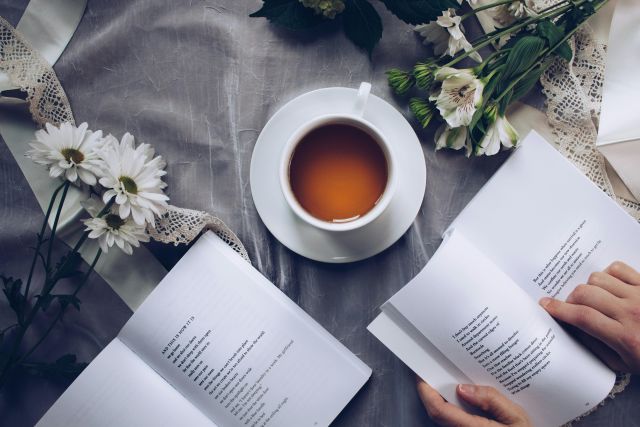
4. 备注信息
备注信息可以用来记录一些特殊的要求或者说明。比如商品的交货时间、付款方式等。这能避免在交易过程中出现一些不必要的误会。
| 内容分类 | 具体内容 | 作用 |
| 基本信息 | 销售单编号、日期、客户名称和联系方式 | 明确销售单基本情况 |
| 商品信息 | 商品名称、规格、型号、数量、单价 | 了解交易商品情况 |
| 价格信息 | 单价、总价、折扣金额 | 计算最终交易金额 |
| 备注信息 | 交货时间、付款方式等 | 避免交易误会 |
三、怎么让 Excel 销售单打印模板更美观呢?
朋友说一个美观的 Excel 销售单打印模板能给人留下好印象。我就想知道怎么才能让它更美观呢。下面我来分享一些方法。
1. 选择合适的字体和字号
字体要选择清晰易读的,比如宋体、黑体。字号也要适中,标题可以大一些,正文小一点。这样能让销售单看起来层次分明。
2. 设置合适的颜色
颜色不要太花哨,选择一两种主色调就行。比如标题可以用深色,正文用浅色。还可以用颜色来区分不同的内容,像表头用一种颜色,数据用另一种颜色。
3. 调整单元格格式
可以设置单元格的对齐方式,让内容居中或者左对齐。还可以设置边框和底纹,让表格看起来更整齐。
4. 合理布局
内容的布局要合理,不要太拥挤。可以适当留一些空白,让销售单看起来更清爽。建米软件也有一些布局调整的功能,可以帮助我们让模板更美观。
| 美观方法 | 具体操作 | 效果 |
| 选择合适字体和字号 | 选清晰易读字体,标题大字号,正文小字号 | 层次分明 |
| 设置合适颜色 | 选一两种主色调,区分内容颜色 | 视觉清晰 |
| 调整单元格格式 | 设置对齐方式、边框和底纹 | 整齐规范 |
| 合理布局 | 适当留空白,内容不拥挤 | 清爽美观 |
四、Excel 销售单打印模板能自动计算吗?
我想知道 Excel 销售单打印模板能不能自动计算呢。这对于提高工作效率很重要,下面我来给你讲讲。
1. 基本计算功能
Excel 本身有强大的计算功能。我们可以通过输入公式来实现自动计算。比如计算商品的总价,只需要在相应的单元格里输入“数量单价”的公式,就可以自动得出结果。
2. 复杂计算情况
对于一些复杂的计算,像计算折扣后的价格、总金额的税费等,也可以通过编写更复杂的公式来实现。不过这需要对 Excel 的公式有一定的了解。
3. 数据更新后的计算
当销售单里的数据发生变化时,比如商品数量或者单价改变了,自动计算的结果也会随之更新。这样能保证数据的准确性。
4. 借助软件辅助
建米软件可以帮助我们更方便地实现自动计算。它有一些预设的计算模板和功能,我们只需要输入相关的数据,就可以快速得到计算结果,减少了手动计算的麻烦。

预约免费体验 让管理无忧
微信咨询


添加专属销售顾问
扫码获取一对一服务










